作者:李坤雨
推荐理由
让记录这件小事,变得更轻松、更简单,随时随地都能记录!
大家好,我是李坤雨,我又来啦。
为了让记录这件小事,变得更轻、更简单,随时随地记录,开发了一个记录助手。在iPhone手机或者Mac电脑任意位置,就能拉起一个对话框,让记录发生,记录会保存到指定的飞书群。
在iPhone手机桌面点击快捷指令「记录助手」图标,就能立即拉起对话输入框,输入的内容会立即保存到一个你指定的飞书群。
在Mac电脑任意位置,组合快捷键cmd+空格 拉起输入框,快捷实现记录,不用打开任何记录软件,也不会跳转任何界面。
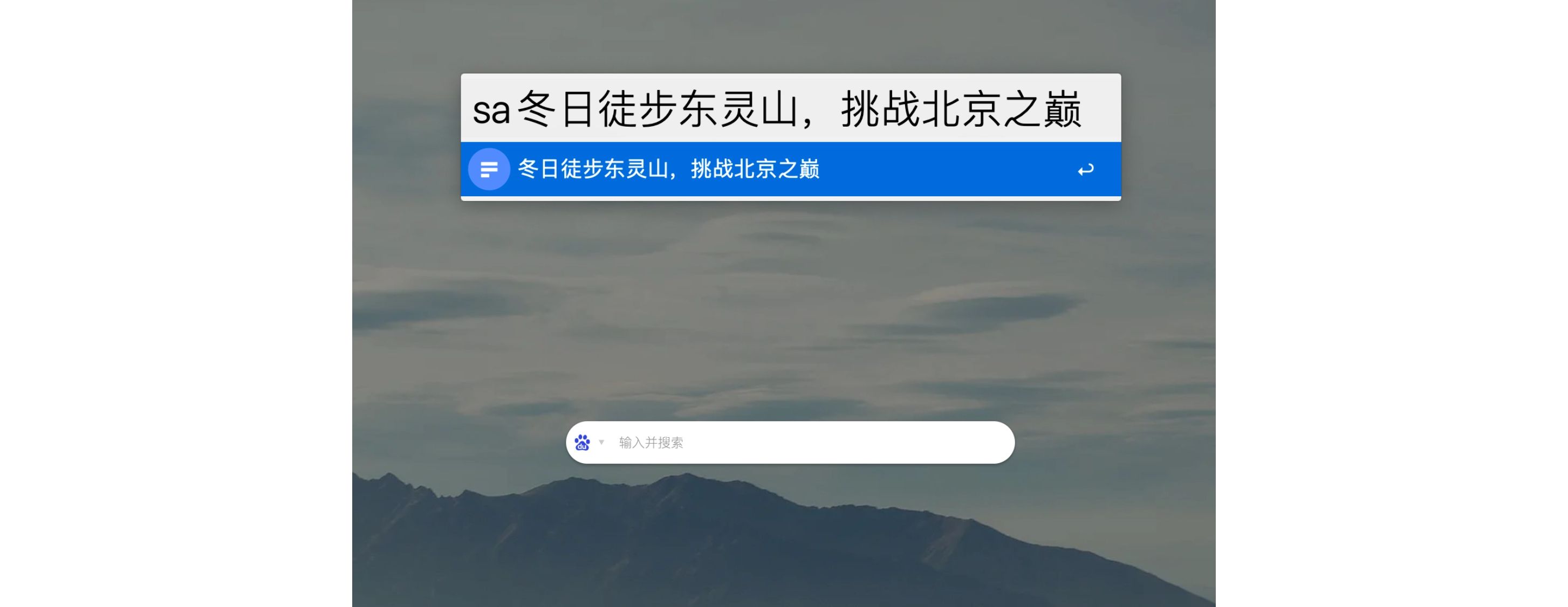
250px|700px|reset
个人感觉比任何记录工具都高效。因为只需要一步操作就能完成随手记录,而且是半屏浮窗,速度比任何App都快。其他软件App至少需要两步操作,才能开始一次记录。
原理很简单,通过iPhone的快捷指令和Mac的AIfred,再利用飞书开放API 机器人webhook,保存记录。这俩自动化助手在文中可直接下载使用。详细如下:
iPhone版教程
众所周知,「快捷指令」是iPhone自带的一个效率工具,可以把多步操作整合在一起,从而提升效率。这次探索了新玩法。
2、需要编辑下快捷指令。把url换成自己飞书群的webhook地址。如何获取飞书群webhook,自己创建一个飞书群,添加一个群机器人,就能看到webhook地址啦。(为了与工作场景分开,建议弄一个个人版的飞书,玩法多多。)
3、把快捷指令入口分享到手机桌面或者负一屏,直接使用吧。
不少朋友反馈说,iPhone版快捷指令挺好用的,于是我研究了Mac版,来了来了。
Mac版教程
AIfred是Mac的一个效率神器,类似于iPhone的快捷指令,可以实现很多自动化玩法。
2、修改环境变量,将webhook_url设置为自己的飞书机器人webhook地址。
3、默认的指令是sa,可以修改成自己喜欢的。
最后
快来体验下「记录助手」机器人吧。灵感转瞬即逝,当其来临时,还是需要及时记录一下。
我还用快捷指令和AIfred做了不少能提升效率的工具,如果大家感兴趣,我再多分享这方面的玩法。
如果你也是效率控,欢迎一起来玩,探索新工具。











